时间:2022-10-18 01:34
Mac电脑如何快速截图我们大家都知道,但截图后的图片保存在了哪里呢?如何更改截图后的图片默认保存位置呢?
截图后保存在哪里?
1、点按键盘组合键“Shift+Command+3”截图,

2、然后,屏幕右下角会出现截图图标表示截图完成;

3、回到Mac桌面,截图后图片是直接保存在桌面上的。
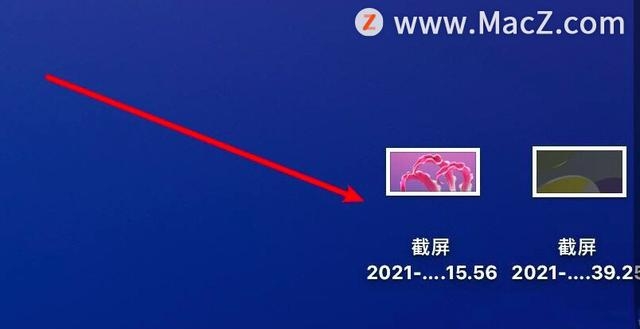
如何更改截图保存位置
1、点按键盘组合键“Shift+Command+3”进入系统截图/截屏模式,
2、点击“选项”,
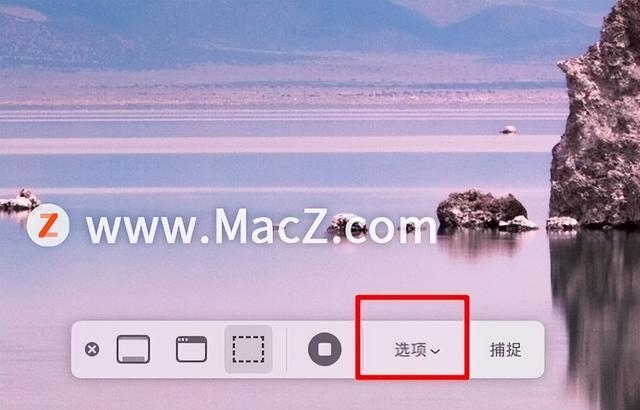
3、在弹出的菜单栏中点击“储存到”下边的“其他位置”,

4、弹出访达窗口,选择想要保存的位置;
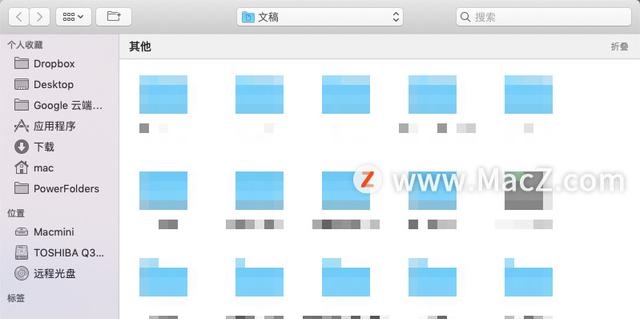
以上就是MacZ小编带来的Mac电脑截图后保存在哪里?如何更改截图保存位置,还有哪些关于macOS的操作技巧,欢迎来交流。